cpu使用率100%怎么办?CPU能直接访问ROM吗?

cpu使用率100%怎么办?
方法一、结束消耗大量CPU资源的进程
当您注意到您的电脑变得比平时慢并且CPU使用率为100%时,请尝试打开任务管理器以检查哪些进程占用了如此多的CPU资源。
1、同时按Ctrl、Shift和Esc打开任务管理器。
2、单击CPU列标题,按CPU使用率对进程进行排序。现在您可以检查哪些进程占用了您的CPU。
在结束占用 CPU 的进程之前,您应该搜索进程名称以检查是否可以安全终止。
3、择消耗大量CPU的进程,然后单击结束任务以终止该进程。
结束所有消耗 CPU 的进程后,查看 CPU 使用率是否仍为 100%。
方法二、重启电脑
事实上,重启电脑是我们大多数电脑问题推荐的第一个解决方案。如果关闭一些应用程序不能解决您的问题,下一个最简单的解决方法是重新启动计算机。在大多数情况下,它将解决您的CPU使用问题。如果问题再次出现,请返回此列表并尝试下一个修复。
方法三、修改注册表编辑器中的设置
许多用户反映内置语音助手:Cortanta 也可能触发 CU 使用率过高甚至 100% 的问题。如果您启用了 Cortana,您可能会遇到同样的问题。
更改后,您的 Cortana 的某些功能将受到影响。如果您经常使用Cortana,此选项可能不适合您。
1、同时按下Windows+R键以打开“运行”对话框。输入regedit然后按Enter打开注册表编辑器。
2、按照路径找到正确的系统文件:
HKEY_LOCAL_MACHINE\SYSTEM\CurrentControlSet\Services\TimeBroker
3、在右侧窗口中,右键单击start,然后选择修改。
4、将数值数据更改为4,然后单击确定保存更改。
方法四、运行防病毒扫描
您电脑上的恶意软件或病毒也可能导致CPU 100%使用问题。因此,请尝试运行防病毒扫描以查看您的 PC 上是否存在病毒、间谍软件或特洛伊木马。
如果您电脑上的防病毒软件检测到恶意软件,您需要立即将其删除。删除所有病毒后,此问题将得到修复。
如果您的防病毒软件未检测到任何恶意软件,则可能表明恶意软件或病毒可能不是导致CPU使用率过高问题的原因。
方法五、禁用共享
Windows 10电脑上的共享功能也可能导致 100% CPU 使用率问题。尝试禁用此功能以查看是否可以解决此问题。
1、同时按下Windows+i键打开Windows设置,点击更新和安全。
2、点击高级选项。
3、向下滚动一点,然后单击传递优化。
4、关闭允许从其他电脑下载下的开关。
查看关闭此功能后问题是否仍然存在。如果此问题仍然存在,请尝试禁用 Windows 通知。
方法六、修改Windows通知设置
一些 Windows 10 用户报告说,Windows 通知设置可能会导致 CPU 使用率过高的问题。他们中的许多人通过修改 Windows 通知设置解决了这个问题。
1、同时按下Windows+i键打开Windows设置,点击系统。
2、选择左侧窗口的通知和操作,然后在右侧窗口中向下滚动一点取消勾选在使用windows时获取提示、技巧和建议的复选框。
查看关闭 Windows 通知后 CPU 100% 使用率问题是否再次出现。
CPU能直接访问ROM吗?
cpu能够直接访问的存储器是:内存储器以及CPU内部大量的寄存器,包括缓存(cache)、只读存储器(ROM)、随机存取存储器(RAM)。
内存储器是计算机中重要的部件之一,它是与CPU进行沟通的桥梁。计算机中所有程序的运行都是在内存储器中进行的,因此内存储器的性能对计算机的影响非常大。内存储器(Memory)也被称为内存,其作用是用于暂时存放CPU中的运算数据,以及与硬盘等外部存储器交换的数据。



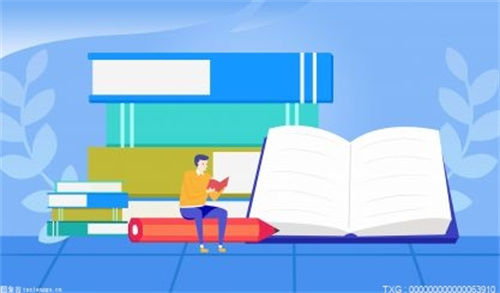












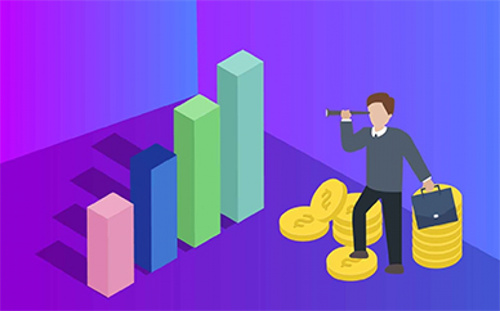






 营业执照公示信息
营业执照公示信息